Acces la NAS de la QNAP prin Internet folosind serviciul MyCloudNAS
MyCloudNAS oferă o soluție optimă pentru organizarea cloud computing pe sistemele NAS de la QNAP, cu maximum de oportunități pentru utilizatorii personali. Este ideal pentru stocarea datelor atât pentru utilizatorii privați, cât și pentru companiile care au nevoie să-și organizeze propriul spațiu de stocare în cloud pentru a accesa fișierele din SNS de oriunde, oricând, prin Internet.

Pentru utilizatorii privați
Serviciul MyCloudNAS permite descărcarea, primirea și transmiterea conținutului digital din sistemul NAS de la QNAP pentru uz personal sau furnizarea de servicii rudelor și prietenilor dvs. În plus, sunt acceptate și dispozitive mobile cum ar fi dispozitivele iPhone, Android și iPad (utilizând aplicația QMobile care oferă acces liber la conținut digital pe drum). MyCloudNAS oferă utilizatorilor acces nelimitat la conținutul lor digital, cum ar fi fotografii, filme și muzică.
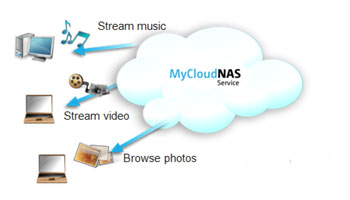
Pentru întreprinderile mici
Serviciul MyCloudNAS oferă utilizatorilor toată cantitatea imensă de spațiu de stocare pe sistemul NAS, fără taxe de abonament. Orice proprietar al unui dispozitiv NAS de la QNAP poate crea cu ușurință propriul mediu de calcul cloud cu ajutorul instrucțiunilor pas cu pas ale expertului. care este începută la setarea inițială. Mediul cloud privat oferă utilizatorilor o modalitate convenabilă de a accesa și partaja datele stocate pe sistemele NAS. De exemplu, puteți obține cu ușurință acces securizat la fișierele stocate pe sistemele NAS, utilizând managerul de fișiere web sau orice browser de internet care pleacă din birou. Managerul de fișiere bazat pe Web acceptă funcțiile de primire, transfer și accesare a fișierelor corecte. În plus, QNAP oferă un serviciu de backup de tip "cloud" pentru a proteja datele sensibile. Toate datele importante pot fi copiate în siguranță într-un alt sistem NAS la distanță sau chiar în serviciile cloud ale furnizorilor de servicii terțe. În același timp, toate datele neprețuite sunt stocate în siguranță în afara biroului, ceea ce oferă un nivel suplimentar de protecție, pe lângă mecanismele fiabile pentru securizarea datelor pe platforma QNAP.
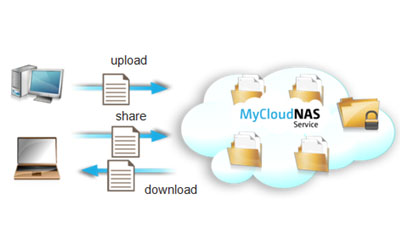
Configurarea serviciului MyCloudNAS
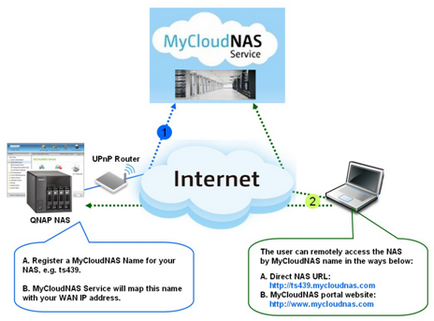
Serviciul MyCloudNAS include funcțiile MyCloudNAS Wizard, Configurați setările serviciului MyCloudNAS și configurarea automată a configurației Router-ului Auto. Toate setările sunt recomandate folosind Expertul MyCloudNAS. Alte modificări pot fi făcute utilizând alte două funcții. La prima configurare, urmați aceste instrucțiuni.
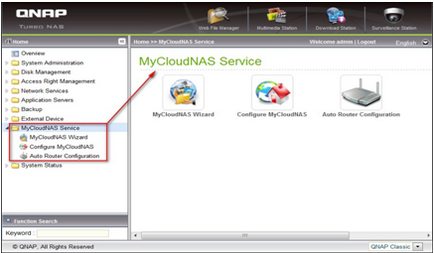
- MyCloudNAS Wizard Wizard
- Configurarea serviciului Configure MyCloudNAS
- Configurarea automată a routerului
MyCloudNAS Wizard Wizard
Conectați-vă la sistemul NAS ca administrator și selectați MyCloudNAS Service> MyCloudNAS Wizard din meniu. Urmați pașii de mai jos pentru a finaliza configurarea.
Modul Express Express Express este selectat în mod implicit și presupune setarea automată a numerelor de port pentru serviciile HTTP, precum și FTP / FTPS. Pentru a determina manual serviciile necesare, selectați Configurare manuală. După selectarea modului de configurare, faceți clic pe Următorul.
Numerele implicite ale porturilor sunt după cum urmează. Pentru HTTP: 8080, pentru HTTP: 80, pentru FTP / FTPS: 21/20. Pentru a schimba numerele de port implicite, trebuie să accesați pagina de setări pentru fiecare serviciu din sistemul NAS.
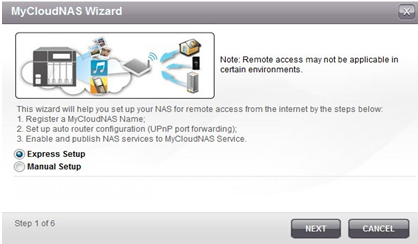
Pasul 1: Descoperiți routerul UPnP și conectați-vă la Internet
Expertul începe prin detectarea prezenței unui router UPnP în rețeaua locală și conectarea SNC la Internet.
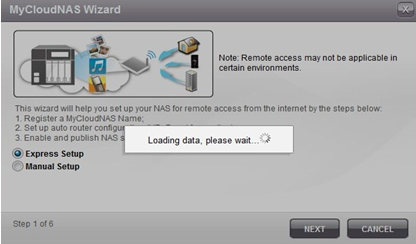
Dacă nu există un router UPnP sau sistemul NAS este conectat la Internet, trebuie să remediați problema conform mesajelor de eroare, apoi faceți clic pe Următorul.
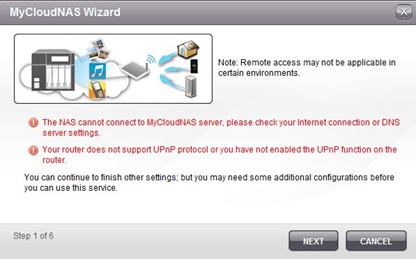
Pasul 2. Înregistrați un nume pe serviciul MyCloudNAS
Introduceți numele gazdei și selectați numele de domeniu care ar trebui utilizat ca nume în serviciul MyCloudNAS. Faceți clic pe Verificați. Pentru a verifica disponibilitatea numelui de gazdă, faceți clic pe Următorul.
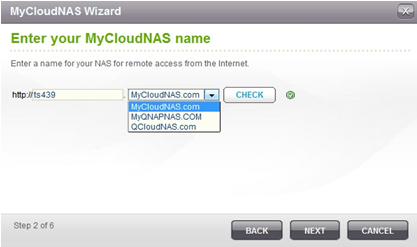
Pasul 3. Configurarea automată a routerului (redirecționare port)
Această pagină apare numai când este selectată opțiunea Manual Setup (Configurare manuală). Selectați serviciile și numerele de port corespunzătoare care trebuie deschise pe router pentru acces la Internet, apoi faceți clic pe Următorul.
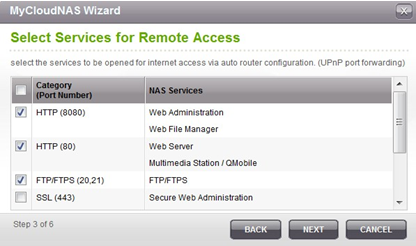
În configurarea expresă Pasul 3 de instalare expres este omis; expertul deschide automat porturile HTTP (8080), HTTP (80) și FTP / FTPS (21, 20).
Pasul 4. Publicarea serviciilor NAS disponibile prin Internet
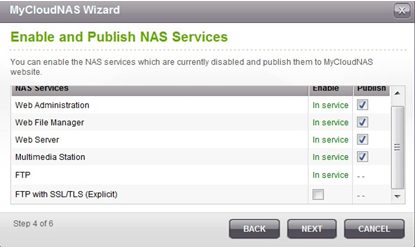
Pasul 5. Mesaje de eroare utilizate pentru depanare
După aplicarea setărilor de sistem, mesajele de eroare conținând referințe la o descriere suplimentară a remedierilor
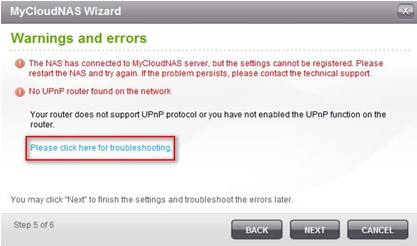
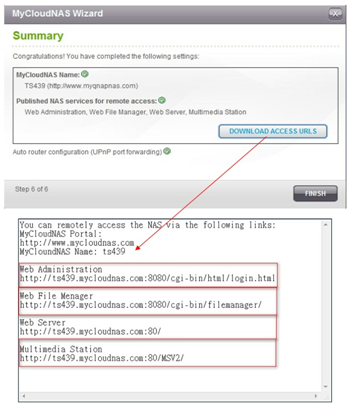
Accesul de la distanță la sistemul NAS folosind numele MyCloudNAS este după cum urmează:
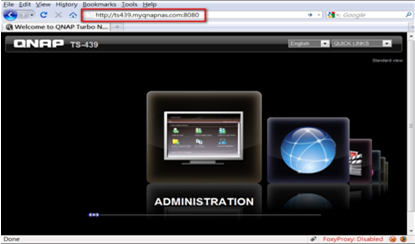
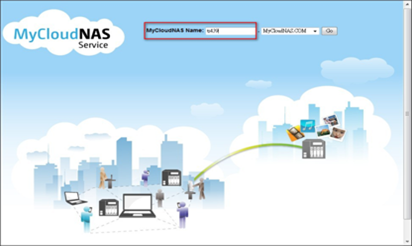
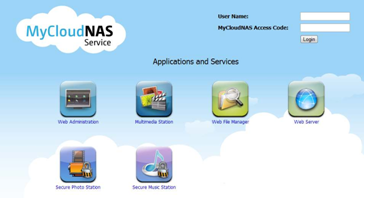
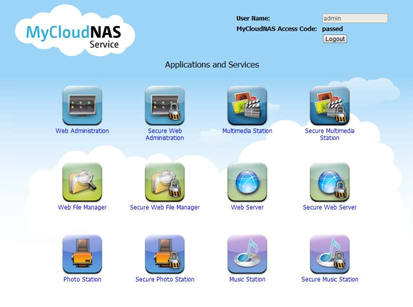
Configurarea serviciului Configure MyCloudNAS
Selectați serviciul MyCloudNAS> Configurați MyCloudNAS. Pe pagina care apare, puteți activa serviciul și înregistra numele pe serviciul MyCloudNAS. În plus, această pagină poate schimba numele din serviciul MyCloudNAS înregistrând pentru dispozitivul dvs. un nume diferit în serviciu.
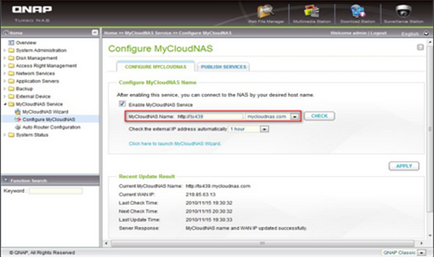
1. Numele pe serviciul MyCloudNAS pentru fiecare sistem NAS de la QNAP este unic. Fiecare sistem NAS poate utiliza un singur nume pe serviciul MyCloudNAS
2. Numele înregistrat pe serviciul MyCloudNAS este anulat după 120 de zile, dacă în această perioadă sistemul NAS corespunzător nu a apărut niciodată pe Internet. Când numele expiră, devine din nou disponibil pentru înregistrare de către alți utilizatori.
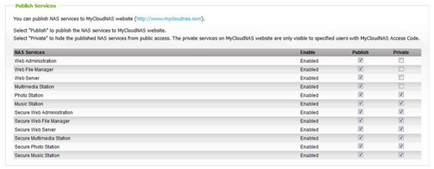
Configurarea automată a routerului
MyCloudNAS acceptă configurarea automată a redirecționării portului pe routerele UPnP (Universal Plug-and-Play). Datorită acestei funcții, sistemul NAS poate detecta un router cu suport UPnP în rețeaua locală și deschide automat porturi cu numere corespunzătoare pe acest router pentru a oferi acces de la distanță la sistemul NAS.
Pe pagina MyCloudNAS Service> Auto Router Configuration, puteți activa funcția UPnP Port Forwarding, efectua o căutare manuală a unui router cu suport UPnP în rețeaua locală și selectați serviciile și numerele de port corespunzătoare care vor fi deschise pe router.
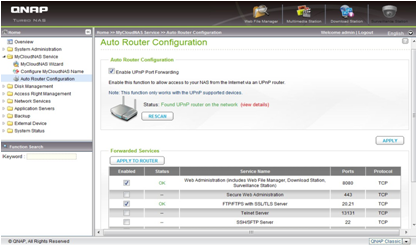
Nota 1: Dacă există două sau mai multe routere cu suport UPnP în rețeaua locală, va fi detectată numai una instalată ca gateway implicit pe sistemul NAS.
Notă 2: Când conectați două sau mai multe sisteme NAS la același router UPnP activat în rețeaua locală pentru aceleași servicii pe diferite sisteme NAS, trebuie să selectați numere diferite de porturi.